Глянцевый металлический эффект для текста
Из этого урока вы узнаете, как создать яркий, глянцевый эффект для текста в Photoshop.
Конечный результат:
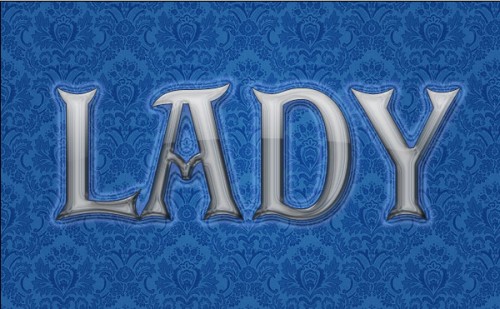
Приступаем к созданию!
Создайте новый холст (Ctrl + N), имеющий размеры 600х370 пикселей, фон - прозрачный.
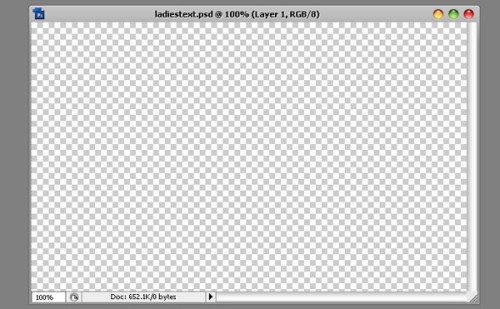
В качестве фона я использовал текстуру Damask Pattern 2 blue, которую вы можете скачать здесь. Дважды кликните по фоновому слою и выберите стиль Pattern Overlay (Наложение узора), в качестве узора выберите скачанную вами текстуру и заполните ею фон.
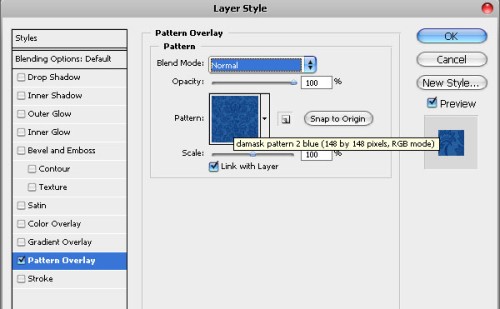
На панели инструментов перейдите к Horizontal Type Tool (T) (Горизонтальный текст). Настройки для текста смотрите ниже. Для данного эффекта нужен большой размер букв.
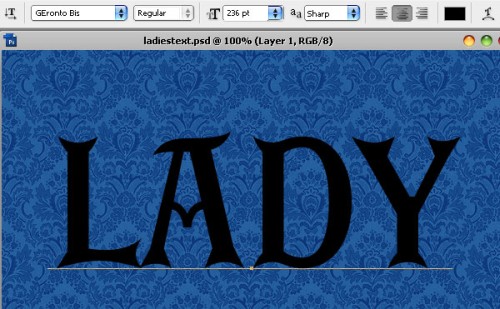
Теперь к текстовому слою примените следующие стили:
Тень:

Внутренняя тень:
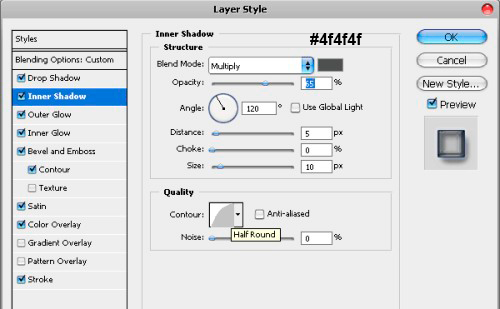
Редактор контуров стиля Внутренняя тень.

Внешнее свечение:
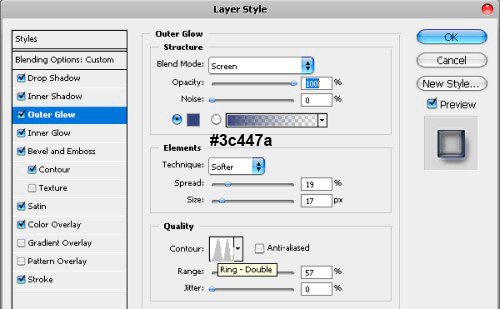
Ниже представлены два варианта стиля внутреннее свечение с разными настройками, выберите один из двух.
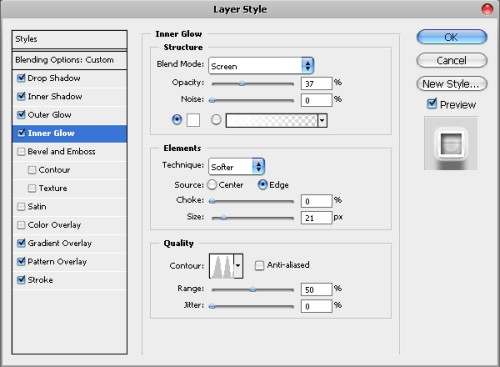
Редактор контуров стиля Внешнее свечение.
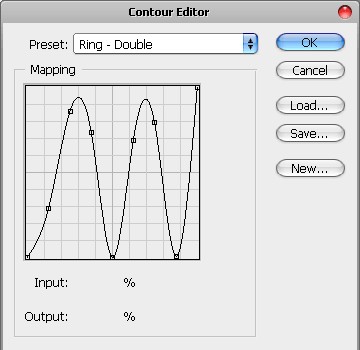
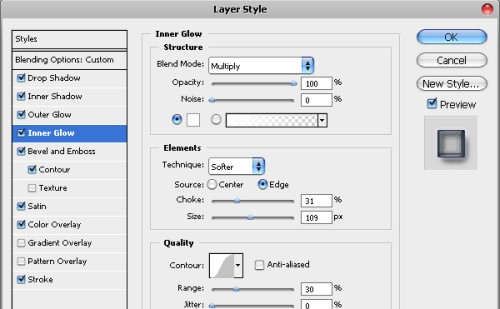
Тиснение:
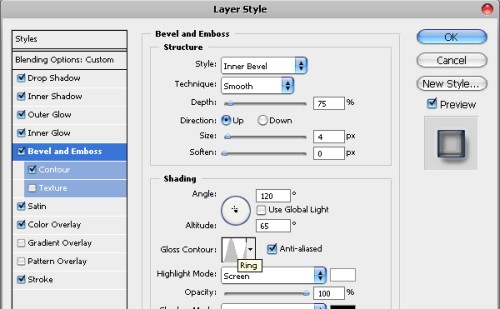
Контур:
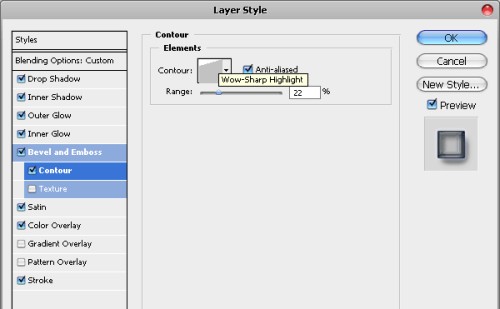
Глянец:
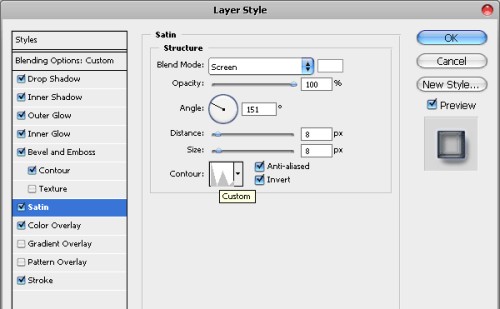
Редактор контуров стиля глянец.
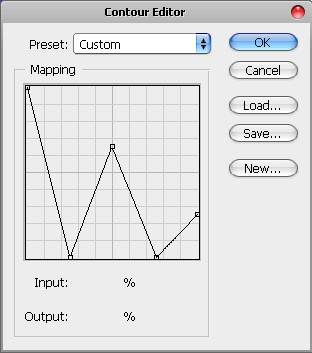
Наложение цвета:
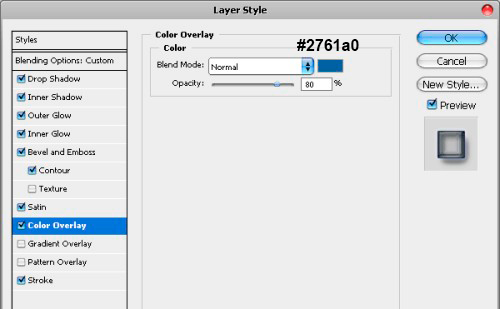
Обводка:
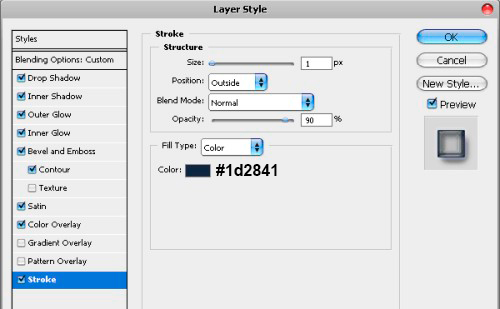
Вот, что у меня получилось на данном этапе:
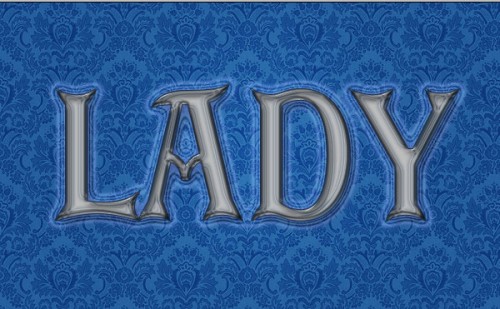
Создайте выделение для верхних частей букв. Для этого выше текстового слоя создайте новый слой, зажмите Ctrl и кликните правой кнопкой мыши по миниатюре текстового слоя, чтобы выделить буквы. Затем выберите инструмент Градиент (G), в редакторе градиентов выберите тип от белого к прозрачному. Протяните линию градиента от верхней границы выделенного текста до нижней. Перейдите к инструменту Овальная область (M) и создайте овальное выделение из середины к нижним частям букв. Нажмите Delete, чтобы градиент остался только в верхней части текста. В результате у нас появится глянец.
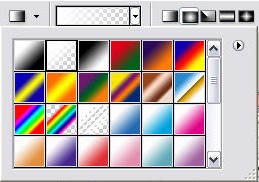
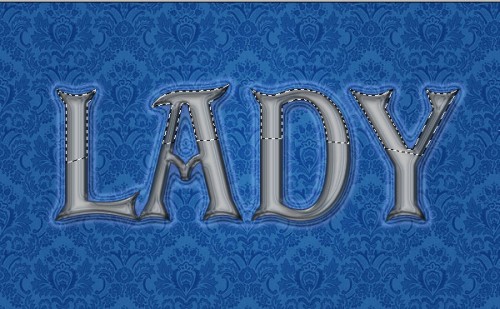
Конечный результат:
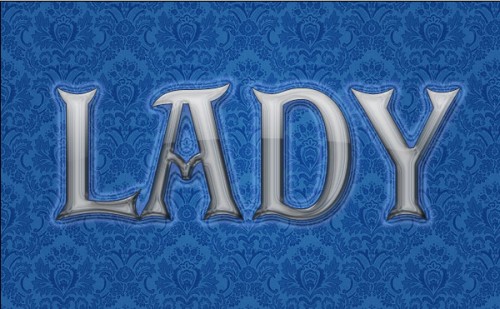
Ссылка на источник урока.










